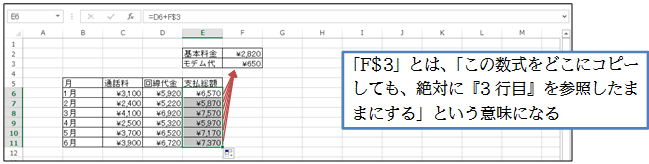(1)[支払総額]には[回線代金](D6)と[モデム代](F3)を足した結果を算出します。E6に「=D6+F3」を作成しましょう。
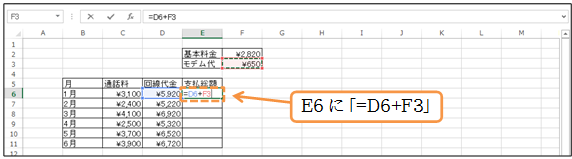
(2)これからE6の式を「E7~E11」へコピーします。[回線代金]は「5920」「5220」「6920…」と変化しますが、[モデム代]はF3の「650」ひとつだけなので、参照行が「F4」「F5…」と変わらないように「F$3」としなければなりません。絶対参照キー($)をキーボードから入力してもよいのですが、数式バーで「F3」内にカーソルを合わせ{F4}キーを数度押すことでも同様の結果になります。E6をアクティブにして、数式バーの「F3」内にカーソルを合わせ{F4}キーを一度押してください。
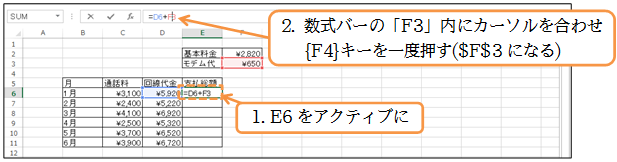
(3)すると、「F3」の参照が「$F$3」となりました。「F」の前にある絶対参照キー($)は不要です。もう一度{F4}キーを押すとはずれます(F$3になる)。押してください。
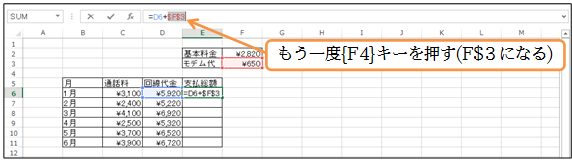
(4)絶対参照の状況が「F$3」になりました。この状態で確定します。なお、{F4}キーを数度押せば、「$F$3」「F$3」「$F3」「F3」となり、さらに押せば戻ります。
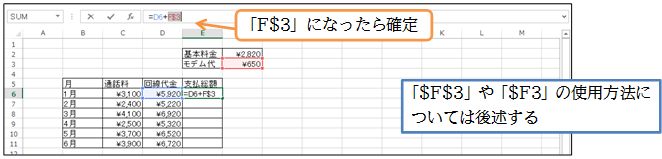
(5)このように、絶対参照キーは直接入力しても、カーソルを合わせて{F4}キーを使っても設定することができるのです。さて、E6の式をE11までコピーしましょう。
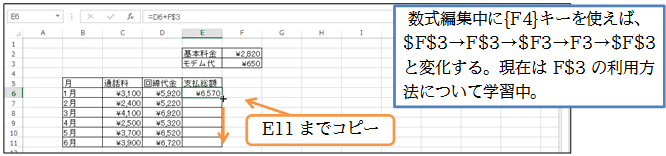
(6)それぞれで、セルF3の「650」が正確に参照されています。式をコピーをするが、一部の参照セルはコピーに合わせて動かないようにする、という際には「絶対参照キー($)」を使うのです。完成後はこのファイルを閉じましょう。